Aşağıda, Python'ın GUI kütüphanesi Tkinter ile Canvas üzerinde nasıl çalışacağınızı öğreneceksiniz. Bu Eğitim, Canvas üzerinde bir daire çizdiğiniz küçük bir program oluşturma sürecini size gösterecek. Canvas ile çalışmak, GUI programlamada sadece temel bir yetenek değil, aynı zamanda kod ile yaratıcılığınızı eğlenceli bir şekilde etkileşimde bulunmanın da bir yoludur.
Önemli Bulgular
- Bir Canvas, şekillerin ve grafikleri göstermek için "tuval" görevi görür.
- Tkinter ile pencereler, Canvas ve butonlar oluşturabilirsiniz.
- Renkler kolayca onaltılık kodlar ile belirtilebilir.
- Lambda fonksiyonları, parametreleri fonksiyonlara iletmenize izin vererek programlamayı daha esnek hale getirir.
Adım Adım Kılavuz
Bu süreci anlamak için, bir daireyi çizdiğimiz ve rengi butona tıklamaya göre değiştirdiğimiz basit bir örnekte çalışacağız.
Adım 1: Pencereyi oluşturma
Öncelikle, Canvas'ın yerleştirileceği bir pencere oluşturmalısınız. Burada pencere için bir başlık belirleyebilirsiniz.
root = tk.Tk() root.title("Canvas'ta Daire")
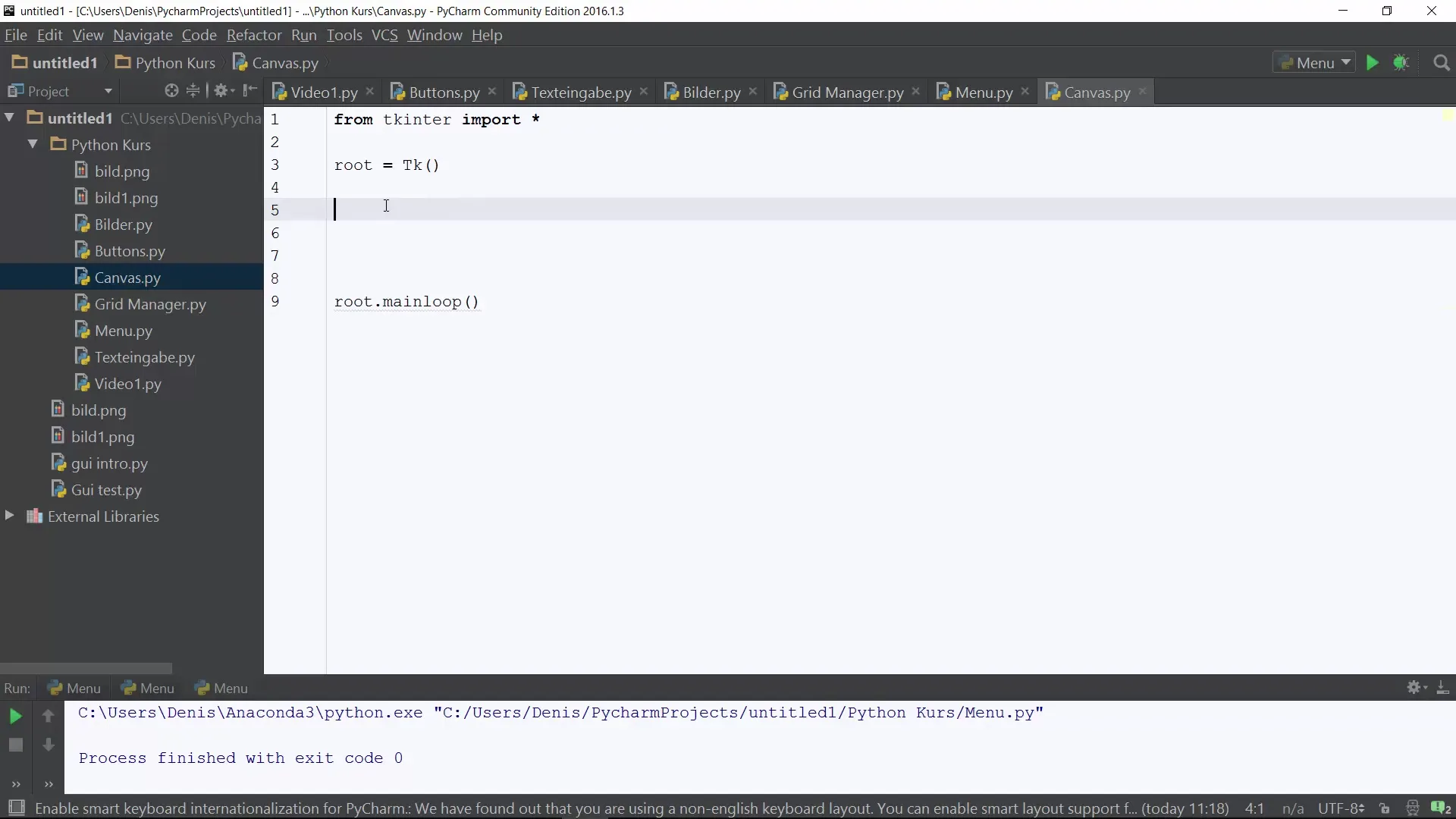
Adım 2: Arka plan rengini belirleme
Pencerenize bir arka plan rengi atamalısınız. Bizim durumumuzda saf beyaz kullanıyoruz, bu da onaltılık kodu #FFFFFF ile tanımlanır.
Adım 3: Bir Canvas oluşturma
Artık Canvas'ı oluşturarak boyutunu (genişlik ve yükseklik) belirlemelisiniz. Bu örnekte 200 piksel olmalıdır.
Adım 4: Daireyi çizme
Artık Canvas'ımız üzerinde daire çizmeye başlayabiliriz. Bu, dairenin konumunu ve rengini tanımlayan create_oval yöntemi ile yapılır. Bu durumda bir dairenin başlangıç ve bitiş konumlarının X ve Y değerleri aynıdır.
Adım 5: Renk değiştirme butonları ekleme
Dairenin rengini değiştirmek için, her bir farklı rengi temsil eden (kırmızı, sarı, yeşil) üç buton ekleyeceğiz. İlk olarak, butonlar için bir alan oluşturmalısınız.
Adım 6: Butonları oluşturma
Her bir buton için Buton sınıfını kullanabilirsiniz. Buton tıklandığında, dairenin rengini değiştiren bir Komut belirlenir.
red_button = tk.Button(button_frame, text="Kırmızı", command=lambda: draw_circle("red")) red_button.grid(row=0, column=0)
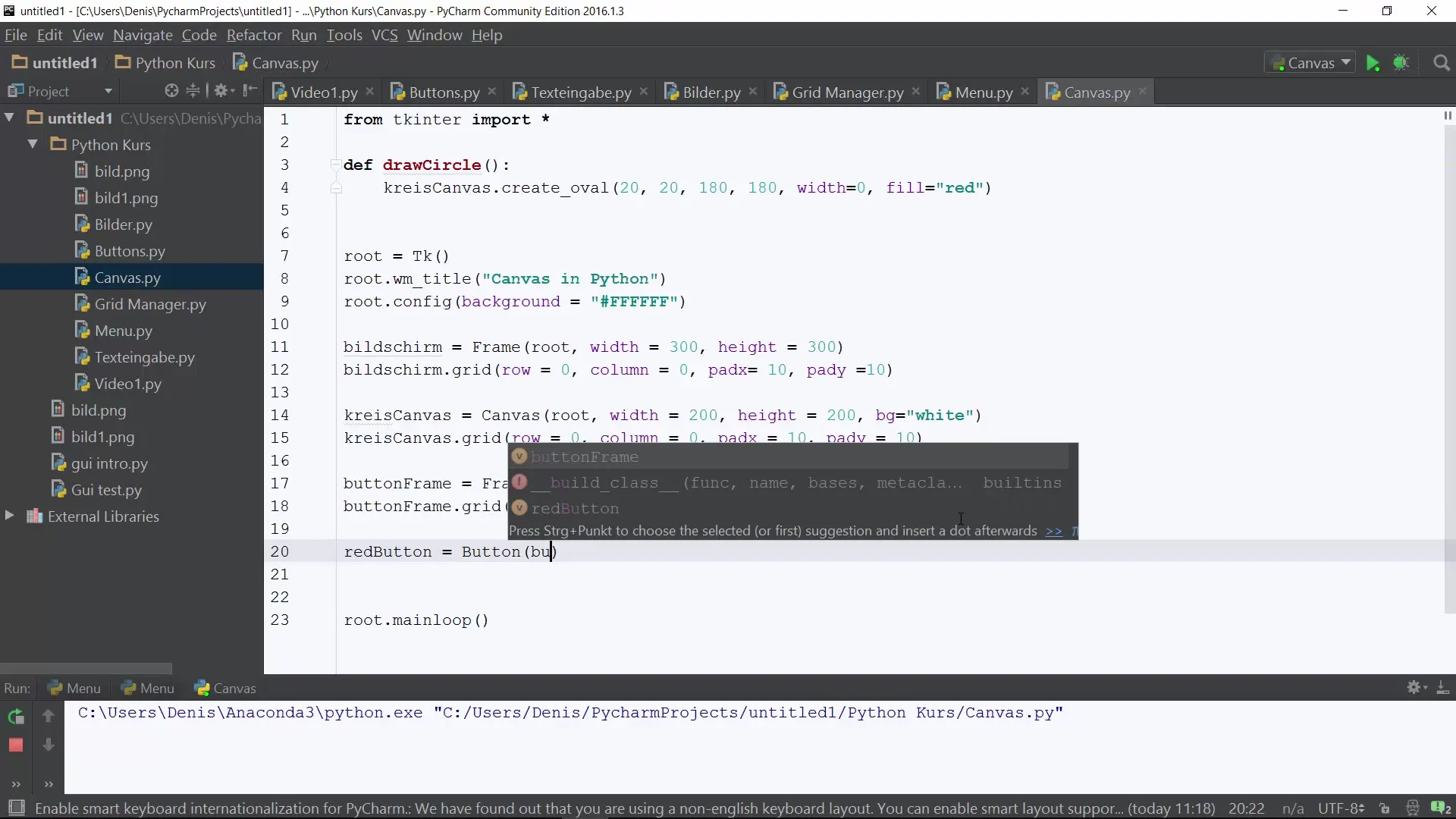
Adım 7: Diğer butonları ekleme
Önceki adımı sarı ve yeşil renkler için tekrarlayın.
green_button = tk.Button(button_frame, text="Yeşil", command=lambda: draw_circle("green")) green_button.grid(row=0, column=2)
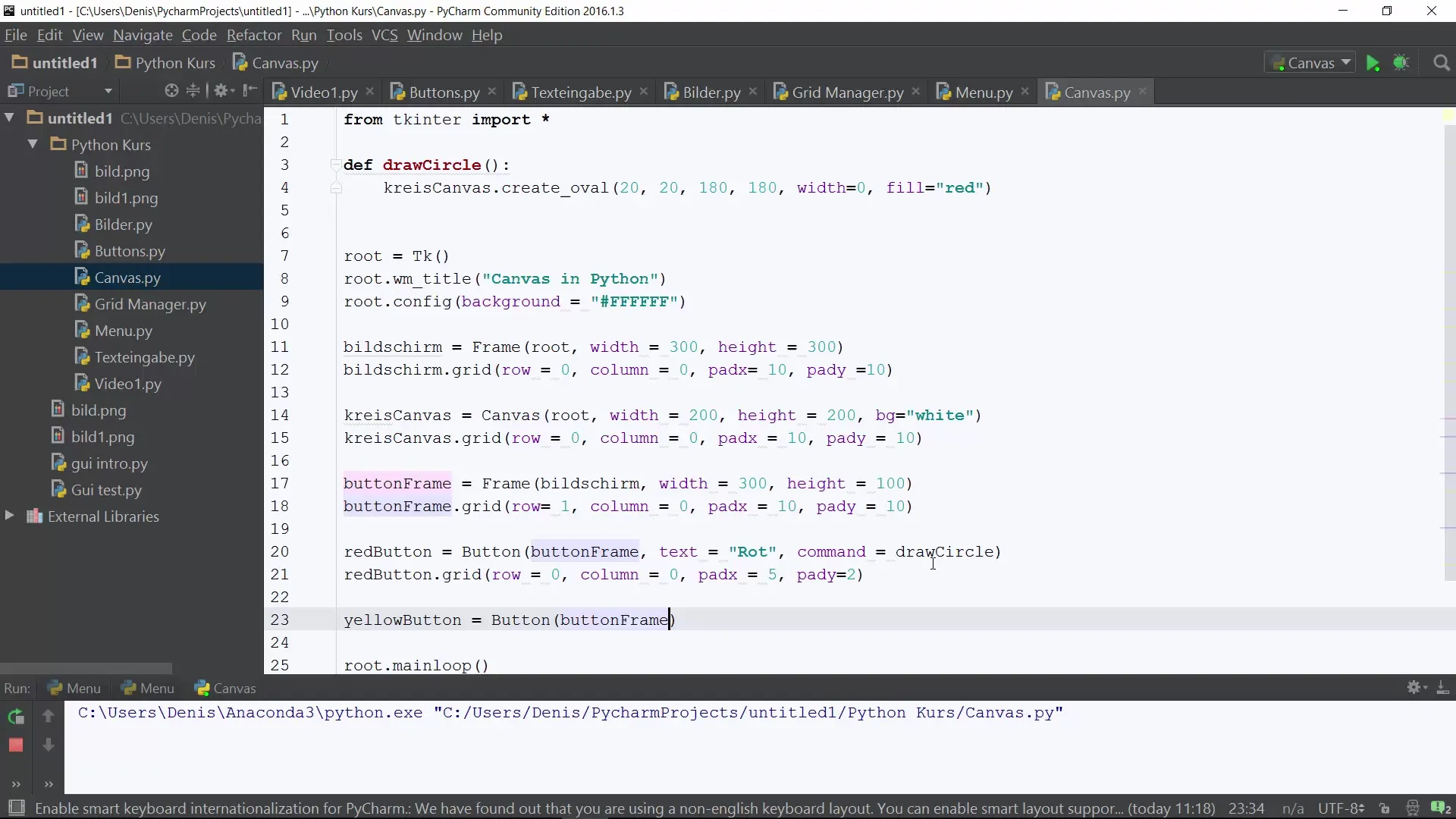
Adım 8: Uygulamayı başlatma
Sonuç olarak, pencerenin görüntülenmesi ve kullanıcı etkileşimleriyle çalışabilmesi için Tkinter'in ana döngüsünü başlatmalısınız.
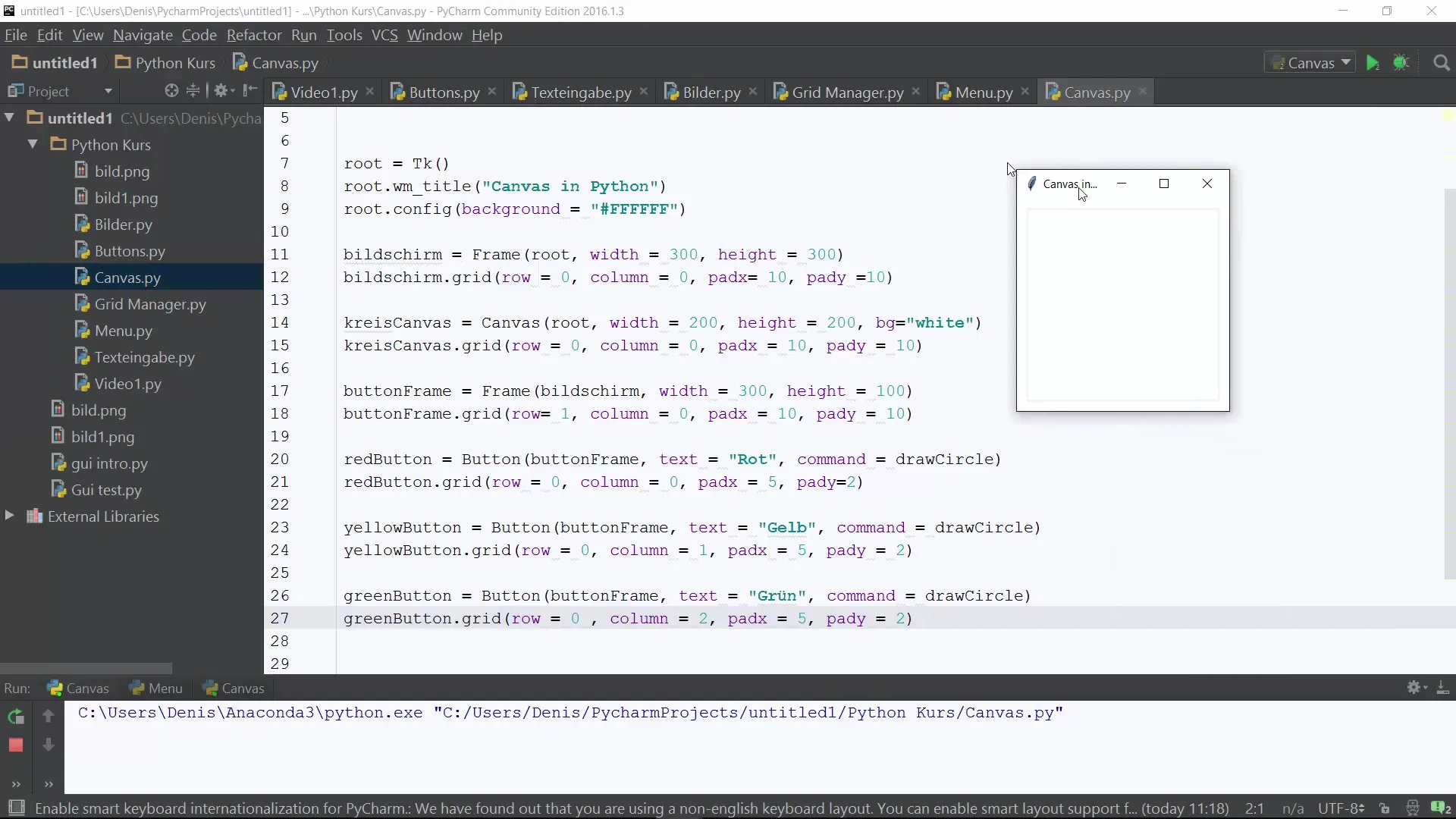
Özet - Python Canvas Programlama: Adım Adım Eğitim
Python ve Tkinter ile GUI bileşenleri oluşturmak, hem ilginç hem de öğretici bir deneyim olabilir. Bu eğitimde, basit bir pencere ile bir Canvas ve etkileşimli butonlar oluşturmayı, yaratıcı çalışmayı ve programlama becerilerinizi derinleştirmeyi öğrendiniz.
Sık Sorulan Sorular
Arka plan rengini nasıl değiştirebilirim?Arka plan rengi, Canvas veya ana pencere oluşturulurken bir onaltılık kod belirleyerek ayarlanır.
Canvas üzerinde başka şekiller de oluşturabilir miyim?Evet, create_rectangle veya create_line gibi yöntemlerle çeşitli şekiller oluşturabilirsiniz.
Button komutlarında lambda nasıl çalışır?Lambda, belirli bir renk ile draw_circle fonksiyonuna komutu ileten kısa bir fonksiyonu tanımlamak için kullanılır.
Tkinter'i yüklemem gerekiyor mu?Genellikle Tkinter peşin olarak yüklenmiştir. Python yüklemenizle birlikte olup olmadığını kontrol edin.
Canvas üzerinde resimleri de gösterebilir miyim?Evet, create_image yöntemi ile Canvas'ye resimler ekleyebilirsiniz.


